
Mündəricat:
- Müəllif John Day [email protected].
- Public 2024-01-30 07:45.
- Son dəyişdirildi 2025-01-23 12:54.
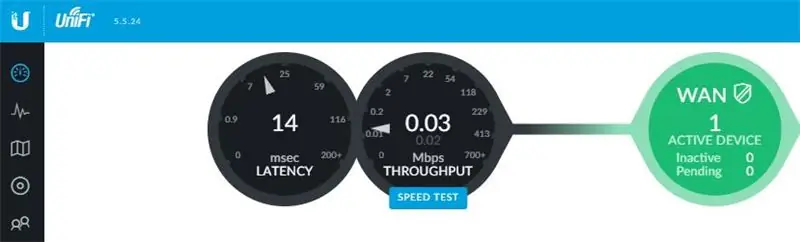
Ubiquity -nin Unifi Nəzarətçisi, simsiz giriş nöqtələri, marşrutlaşdırıcılar və açarlar daxil olmaqla Unifi məhsullarının veb idarəçiliyinə imkan verir. 12 ay ərzində pulsuz VM verən pulsuz səviyyədən istifadə edərək Amazon AWS -də nəzarətçi qurmaq üçün əla bir bələdçiyə sahibdirlər. İl bitdikdən sonra VM -dən istifadə etməyə davam etmək üçün pul ödəməlisiniz.
Amazon Web Services -də UniFi Bulud Nəzarətçisi quraşdırın
Google Bulud Platforması (GCP), Amazon təklifinə bənzər xüsusiyyətlərə malik, sonsuza qədər pulsuz bir mikro VM ilə pulsuz bir səviyyə təqdim edir. Bu təlimatın məqsədi, GCP -də Unifi Nəzarətçisinin qurulması addımlarını sənədləşdirməkdir.
Qeyd: Başqa bir istifadəçi, Petri, əla bir bələdçi yazdı, sertifikatların şifrələnməsinə icazə verin, Fail2Ban məhdudiyyətləri və ümumi texniki xidmət kimi əlavə xüsusiyyətlər quran bir skript yazdı. Bu təlimatı tamamlamaq üçün yoxlayın:
Addım 1: Qeydiyyatdan keçin/Google Bulud Platformu Hesabını yaradın
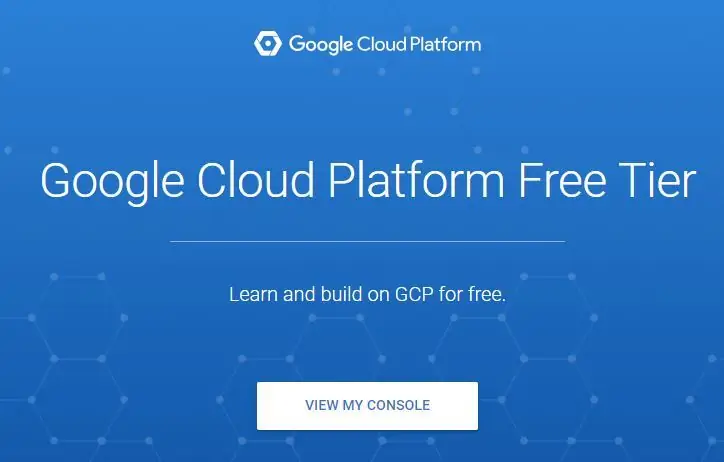
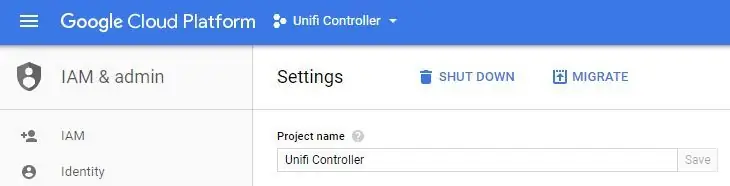
- Https://cloud.google.com/free/ ünvanına gedin və hesaba qeydiyyatdan keçmək üçün "Pulsuz cəhd et" düyməsini basın.
- Hesabınızla daxil olun:
-
Unifi Controller üçün istifadə etmək istədiyiniz layihəni seçin. Pulsuz bir hesab qurarsanız, "İlk layihəm" seçiləcək.
Menyu> IAM və idarəçi> Parametrlər bölməsinə gedərək və Layihənin adını dəyişdirərək bunun adını dəyişə bilərsiniz
Addım 2: Scripted Instance Creation
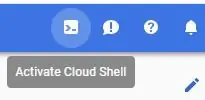
Nümunə yaratmaq üçün GUI -ni addım -addım tıklamaq əvəzinə, Google Google Cloud Shell -in əmr satırından qurmasını təmin edir. Bu, buraxılmış addımlar və ya səhv yazılmalar səbəbindən səhv konfiqurasiya səhvlərini aradan qaldırır.
Qeyd: Pulsuz Tier yalnız aşağıdakı Bölgələrdə mövcuddur: us-east1, us-west1 və us-central1
Bu metodu Petri -dən skriptlə istifadə edirsinizsə, hər şey Debian -da avtomatlaşdırıldığı üçün əlavə addımlara ehtiyac yoxdur. Əl ilə qurmaq və ya pərdə arxasındakı qoz -fındıqları anlamaq istəyənlər üçün bundan sonrakı addımlar konfiqurasiyadan keçir.
Qeyd: Təlimatlandırıla bilən formatlaşdırma səbəbindən bəzən kopyala/yapışdırın gözlənildiyi kimi işləmir. Düzgün kopyalayıb yapışdırmalı və xüsusi paket adlarınız, DNS adlarınız və bölgələriniz üçün dəyişiklik etmək daha asan ola biləcək bütün əmrləri olan bir mətn faylı əlavə edilmişdir.
Son Qeyd: 5.09.2018 tarixindən etibarən Unifi proqramı, fərqli bir OS və ya burada təsvir edildiyi kimi bəzi əl həll yolları tələb edən Ubuntu 18.04 ilə birlikdə olanlardan daha əvvəlki MongoDB versiyasını tələb edir. Nəticədə aşağıdakı əmrlər Debian 9 istifadə edəcək
Konsol saytına daxil olduqdan sonra bulud qabığını aktivləşdirmək üçün sağ üst küncdəki düyməni basın. Səhifənin aşağı hissəsində Cloud Shell interfeysi olan bir qara qutu görünəcək. Əmrləri kopyalayın və yapışdırın, lazım olduqda mətni dəyişdirin
Saxlama qabı yaratmaq
Bir saxlama kovası, ehtiyat nüsxələri ayrı bir yerdə saxlayacaq, buna görə nəzarətçini məhv edə bilərik və son vaxtlar ehtiyat nüsxəsini çox tez bərpa edə bilərik. Bəzi unikal adları seçdiyiniz bir adla əvəz etdiyinizə əmin olun. Digər bölgələr ABŞ-da olduğu müddətcə ABŞ-da olduğu müddətcə pulsuz səviyyədə mövcuddur (buradan ətraflı məlumatı yoxlayın:
gsutil mb -c regional -l us-central1 gs: // some-unique-name
Statik bir xarici IP yaratmaq
Zaman keçdikcə xarici IP -nin dəyişməsini qarşısını almaq üçün, IP qorunub saxlanıla bilər və işləyən bir VM nümunəsinə qoşulduğu müddətdə pulsuz olaraq qalır. Nüsxəni bir əvəz yaratmadan məhv etsəniz və ya 1 saatdan çox söndürsəniz, onu silməyincə statik IP üçün ödəniş ala bilərsiniz.
gcloud hesablama ünvanları unifi-xarici yaradır
-region us-central1
Firewall Qaydaları yaradın
Bu seriya xətləri, Unifi nəzarətçisi üçün lazım olan bir neçə firewall qaydası yaradacaq və onları server nümunəsinə təyin ediləcək unifi-server adlı bir etikete əlavə edəcək.
gcloud hesablama firewall qaydaları "unifi-http" yaradır
-icazə tcp: 80, tcp: 8443, tcp: 8880, tcp: 8843 / --description = "Qeyri-standart limanlarda HTTP və HTTPS üçün istifadə olunan portlar" / --target-tags = unifi-server
gcloud hesablama firewall qaydaları "unifi-məlumat ver" yaradır
-icazə tcp: 8080 / --description = "Cihaz və nəzarətçi əlaqəsi üçün liman" / --target-tags = unifi-server
gcloud hesablama firewall qaydaları "unifi-stun" yaradır
-icazə udp: 3478 / --description = "STUN üçün istifadə olunan port" / --target-tags = unifi-server
gcloud hesablama firewall qaydaları "unifi ötürmə qabiliyyəti" yaradır
-icazə tcp: 6789 / --description = "UniFi mobil sürət testi üçün istifadə olunan port" / --target-tags = unifi-server
VM instansiyasının yaradılması
Bu xətlər seriyası nümunəni pulsuz səviyyəli müavinətlər daxilində yaradacaqdır. Nümunənin adını dəyişdirmək üçün yaratdıqdan sonra ilk sətri düzəldin. Petri tərəfindən verilən avtomatik konfiqurasiya skriptindən istifadə etmək istəmirsinizsə və ya əlavə seçimlər əlavə etmək istəyirsinizsə, -metadata ilə başlayan son sətri dəyişdirin və ya ləğv edin. (Qeyd: xətti tamamilə ləğv etsəniz, hərəkəti tamamlamaq üçün yapışdırdıqdan sonra yenidən Enter düyməsini basmanız lazım ola bilər)
gcloud hesablama nümunələri unifi nəzarətçi yaradır
-maşın tipli f1-mikro \-şəkil ailəsi debian-9 \-görüntü layihəsi debian-bulud \-açılış-disk tipli pd-standart \-açılış-disk ölçüsü 25GB \-zona us-central1-c \-təsviri "Unifi Controller" \-scopes = default, storage-rw / --tags unifi-server / --adres unifi-external / --metadata = startup-script-url = gs: //petri-unifi/startup.sh, timezone = US/Central, dns-name = your.domain.com, bucket = some-unique-name
Digər OS şəkillərindən istifadə etmək istəyirsinizsə, aşağıdakı əmri istifadə edərək Cloud Shell -dən tam siyahını əldə edə bilərsiniz
gcloud hesablama şəkillər siyahısı
Ailə və Layihəyə diqqət yetirin, bu halda "debian-9" və "debian-cloud"
Addım 3: VM instansiyasının yaradılması
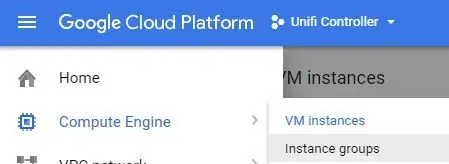
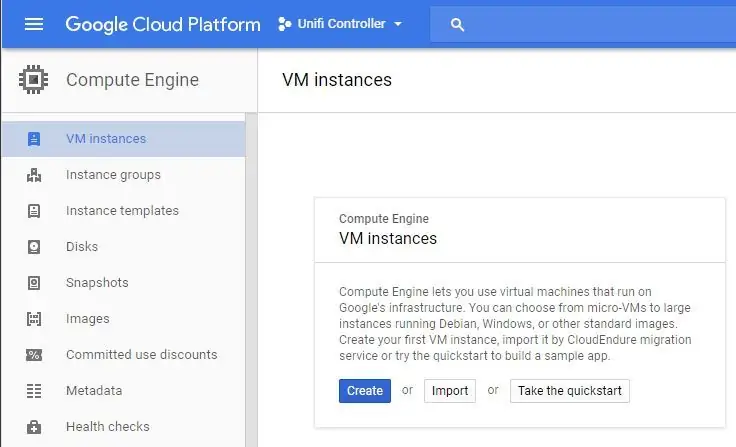
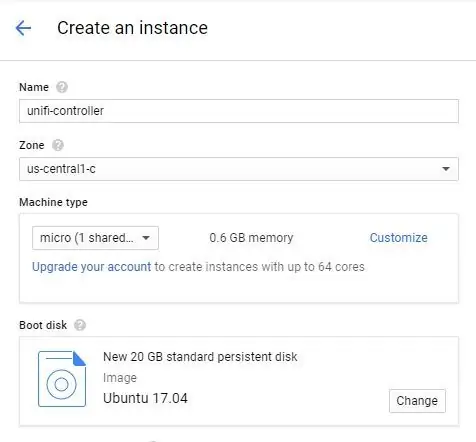
- Sol üst küncdəki Menyu düyməsindən "Hesablama Mühərriki" ni, sonra "VM Nümunələri" ni seçin.
- Lazım gələrsə, Hesablama Mühərrikinin işə salınmasını bitirməsini gözləyin.
-
Sol bölmədə "VM Nümunələri" altında sağ bölmədə "Yarat" düyməsini basın.
- VM üçün bir ad daxil edin. Bu vəziyyətdə "unifi-nəzarətçi"
- Bir Zona seçin və ya standart olaraq buraxın
- Pulsuz təklifdən istifadə edərkən Maşın Tipini "mikro" olaraq dəyişdirin
-
Yükləmə diskində "Dəyişdir" düyməsini basın. "Ubuntu 16.04 LTS" kimi bir Ubuntu görüntüsü seçin
Ubuntu -nun daha yeni şəkillərində MongoDB -nin uyğun olmayan bir versiyası var. Debian başqa bir seçimdir
-
Disk növünü Standart Davamlı Disk və 25 GB ölçüsünə qədər artırın
Qeyd: Nəzarətçi proqramının düzgün işləməsi üçün 30 GB tələb oluna bilər. Cloud Shell 5 GB istehlak edir və bu nümunə 25 GB ölçüsündə olmadığı təqdirdə pulsuz hədləri keçə bilər
- Firewall seçimlərini işarəsiz qoyun. Bunlar daha sonra konfiqurasiya ediləcək.
- Bu təlimatda daha sonra təsvir edildiyi kimi ehtiyat nüsxələrini konfiqurasiya etsəniz, Access Scopes altında "Hər bir API üçün girişi təyin et" seçin və Saxlamanı "Yazı Oxu" olaraq dəyişdirin.
-
"İdarəetmə, disklər, şəbəkə, SSH açarı" bağlantısını, sonra Şəbəkə sekmesini basın. "Şəbəkə etiketləri" nin altına daxil olun: unifi-server
Bu, təhlükəsizlik duvarı qaydaları yaradılarkən istifadə ediləcək
- Prosesi başlamaq üçün "Yarat" düyməsini basın
- VM yaradılmasının tamamlanması üçün bir neçə dəqiqə verin. Tamamlandıqda adın solunda yaşıl bir onay qutusu görünəcək.
-
Google Bulud Platforması Menyu> Şəbəkə> VPC Şəbəkəsi> Firewall qaydalarına klikləyin
-
Səhifənin yuxarısındakı "Firewall qaydası yarat" düyməsini basın. Bir neçə qaydaya ehtiyac olacaq. Fərdi qaydalara və ya bütün lazımi limanları daxil etmək üçün bir qaydaya bölünə bilər. Limanların siyahısı
- Adı: unifi portları
- Hədəf etiketləri: unifi-server
- Mənbə IP aralığı: 0.0.0.0/0
- Xüsusi protokollar və portlar: tcp: 80; tcp: 8880; tcp: 8443; tcp: 8843; tcp: 8080; tcp: 6789; udp: 3478
- Yarat
-
-
Google Bulud Platforması Menyu> Şəbəkə> VPC Şəbəkəsi> Xarici IP ünvanlarını vurun
- IP -nin zaman keçdikcə dəyişməsinin qarşısını almaq üçün mövcud təyinatı Ephemeral -dan Statik -ə dəyişin.
- Qeyd: Nümunə dayandırılarsa, statik IP -lər üçün hər IP üçün 0.01 dollar/saat ödəniləcək
Addım 4: VM -də Swap -ı konfiqurasiya edin
F1-mikro nümunəsini istifadə etsəniz, VM-nin 600 MB-lıq ramdan çıxması və fəaliyyətini dayandırması tamamilə mümkündür. Buna kömək etmək üçün dəyişdirmə faylını konfiqurasiya edin. Daha böyük bir VM istifadə edirsinizsə, bu lazım olmaya bilər. Bu məqalə Ubuntu üçün addımları sizə izah edir:
Mübadilə konfiqurasiya olunur
Aşağıdakı əmrlər, dəyişdirmə faylını yaratmaq və onu daimi etmək üçün SSH sessiyasına VM -ə kopyalanaraq yapışdırıla bilər.
sudo fallocate -l 1G /swapfilesudo chmod 600 /swapfilesudo mkswap /swapfilesudo swapon /swapfilesudo cp /etc /fstab /etc/fstab.bakecho ' /swapfile swap 0 0' | sudo tee -a /etc /fstab
Həm RAM, həm də dəyişdirmə üçün nə qədər yaddaş istifadə edildiyini yoxlamaq üçün aşağıdakı əmri istifadə edin
pulsuz -h
Addım 5: Nəzarətçi Proqramının Qurulması
- Menyu> Hesablama Mühərriki> VM Nümunələri vurun. Nəzarətçi VM ilə əlaqəli xətdə, SSH düyməsini basın. VM -də SSH sessiyası ilə yeni bir pəncərə görünəcək.
-
Ubiquity deposunu əlavə etmək və GPG düyməsini əlavə etmək üçün aşağıdakı əmrləri yerinə yetirin. Bunlar kopyalana və SSH pəncərəsinə yapışdırıla bilər: echo "deb https://www.ubnt.com/downloads/unifi/debian stabil ubiquiti" | sudo tee -a /etc/apt/sources.listsudo apt -key adv --keyserver keyserver.ubuntu.com -recv 06E85760C0A52C50
- Qeyd: Yeni bir versiyaya yüksəldildikdən sonra mənbə əlil ola bilər. # Ubnt xəttinin əvvəlindən çıxarmaq üçün sources.list faylını düzəldin
- sudo nano /etc/apt/sources.list
- Server anbarını yeniləmək və Unifi yükləməsinə başlamaq üçün aşağıdakı əmrləri yerinə yetirin: sudo apt-get updatesudo apt-get install unifi
- İstənirsə, lazım olan paketləri yükləməyə və quraşdırmağa davam etmək üçün Y düyməsini basın
- VM -də ilkin başlanğıc vaxtını sürətləndirmək üçün daha sürətli entropiya əmələ gətirməsi üçün quraşdırılmış yükləyin. Sahib olduqdan sonra, VM çəkmələri 6-10 dəqiqə çəkəcək Unifi-nin ilk işə salınması. Onsuz 20-25 dəqiqə çəkə bilər.
- Bitirdikdə, SSH sessiyasını bağlamaq üçün exit yazın
- VM Nümunələri pəncərəsində, VM -in Xarici IP -yə diqqət yetirin
-
Https: // Xarici IP: 8443/üçün bir veb brauzeri açın.
External-IP-ni VM-in Xarici IP ilə əvəz edin
-
Bir veb səhifəsi görünsə, nəzarətçi qurulması tamamlanır.
Qeyd: Nəzarətçi cihazlarla eyni alt şəbəkədə olmadığından, 2 -ci addım heç bir cihaz aşkar etməyəcək. Layer 3 Qəbul haqqında Ubiquity məqaləsinə baxın
Addım 6: Yedəklərin konfiqurasiyası
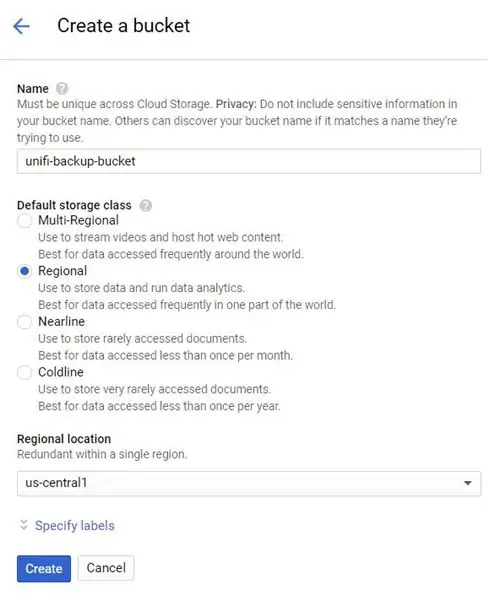
Google Pulsuz Tierin bir hissəsi olaraq 5 GB regional saxlama daxildir. Bir saxlama kovası yaradaraq və Unifi -ni ehtiyat nüsxələrini bu kovaya kopyalamaq üçün konfiqurasiya edərək, fayllar artıq yalnız hesablama mühərrikinin daxilində saxlanılmır və bütün nümunə əlçatmaz olduqda bərpa etməyə imkan verir.
Google Bulud Saxlama Kovası yaradın
- GCP Konsolunda, sol üst küncdəki Menyu düyməsini basın, Saxlama başlığı altında "Saxlama" seçin və sonra Kova Yarat düyməsini basın.
-
Qlobal olaraq unikal bir ad daxil edin Bitirdikdən sonra yaradın Bir bölgə seçin.
- ABŞ -da pulsuz saxlama burada qeyd edildiyi kimi 1 ilə bitən bölgələrdə mövcuddur:
- Pulsuz kateqoriya üçün Regional seçin
- Bitirdikdən sonra Davam et düyməsini basın
- GCP Konsolunda sol üst küncdəki Menyu düyməsini basın, "Hesablama Mühərriki" ni seçin, sonra VM nümunələrini vurun
- Unifi nümunəsini dayandırın
- Nümunə adını vurun və "Giriş Sahələri" altında Düzenle'yi seçin, "Hər API üçün Erişim Ayarla" seçin.
- Yazı oxumaq üçün "Yaddaş" ı dəyişdirin
- Nümunəyə başlayın
Yedəkləri gündəlik paketə kopyalamaq üçün bir skript yaradın
- Yedək skriptini yaratmaq üçün aşağıdakı əmrləri istifadə edin, [name_of_storage_bucket] -i yuxarıda yaratdığınız adla əvəz edin. echo '#!/bin/sh' | sudo tee /etc/cron.daily/unifi-backup-to-bucket echo sudo gsutil rsync -r /d/var/lib/unifi/backup gs: // [name_of_storage_bucket] | sudo tee -a /etc/cron.daily/unifi-backup-to-bucket
- Faylı icra olunan sudo chmod +x /etc/cron.daily/unifi-backup-to-bucket olaraq təyin edin
- Yedek faylları indi hər gün saxlama paketinə kopyalanmalıdır. Saxlama> Brauzer bölməsinə keçərək kovanı tıklayaraq fayllara baxa bilərsiniz.
Qeyd: Instructables -dan mətni kopyalamaq və konsolun tam işləməməsi ilə əlaqədar bir problem yaşadım. Mətn kopyalanacaq, amma əmrlər düzgün yerinə yetirilməyəcək. Onları əl ilə yazmaq problemi həll etdi.
Tövsiyə:
Arduino əsaslı DIY Oyun Nəzarətçisi - Arduino PS2 Oyun Nəzarətçisi - DIY Arduino Gamepad ilə Tekken oynamaq: 7 addım

Arduino əsaslı DIY Oyun Nəzarətçisi | Arduino PS2 Oyun Nəzarətçisi | DIY Arduino Gamepad ilə Tekken Oynamaq: Salam uşaqlar, oyun oynamaq həmişə əyləncəlidir, ancaq öz DIY xüsusi oyun nəzarətçinizlə oynamaq daha əyləncəlidir, buna görə də bu təlimatlarda arduino pro micro istifadə edərək bir oyun nəzarətçisi edəcəyik
YABC - Başqa bir Blynk Nəzarətçisi - IoT Bulud İstilik və Rütubət Nəzarətçisi, ESP8266: 4 Addım

YABC - Başqa bir Blynk Nəzarətçisi - IoT Bulud Temperaturu və Rütubət Nəzarətçisi, ESP8266: Salam Yaradıcılar, bu yaxınlarda evdə göbələk, İstiridye göbələyi yetişdirməyə başladım, ancaq ev dəmləməyim, arvadım üçün Fermentator Temperaturuna nəzarət etmək üçün evdə bu nəzarətçilərin üçdə birini var. indi də bu Kombucha işini edir və İstilik üçün Termostat olaraq
NodeMCU və Blynk ilə Servo İdarəetmə - IOT Platformasında: 3 addım

NodeMCU və Blynk ilə Servo İdarəetmə | IOT Platformasında: Bu dərsdə IOT Platformasında Blynk tətbiqindən istifadə edərək servolarınızı idarə edə bilərsiniz
NodeMCU istifadə edərək Firebase Ev Avtomatlaşdırma Sistemini necə etmək olar - IOT Platformasında: 14 addım

NodeMCU istifadə edərək Firebase Ev Avtomatlaşdırma Sistemini necə etmək olar | IOT Platformda: BU PROJENİN MƏQSƏDİ Bu layihə, istifadəçiyə evinin bütün uzaqdan idarə olunan cihazlarını IOT Android tətbiqindən istifadə edərək tam idarə etməsini təmin edən bir ev avtomatlaşdırma sistemini inkişaf etdirməyi hədəfləyir
ESP8266/ESP12 Hazırcavab Bulud - Arduino Powered SmartThings RGB Nəzarətçisi: 4 addım

ESP8266/ESP12 Hazırcavab Bulud - Arduino Powered SmartThings RGB Nəzarətçisi: RGB -nin RGB -nin RGB -si Hər Yerdə! Bu günlərdə evlərinin ətrafında sərin görünüşlü rəngli işıqlandırmanın olmasını kim sevmir? Bu kiçik layihə, SmartThings idarəetməsi ilə qarışıq olan ESP8266 -nı nümayiş etdirir və LED str üçün əsl səliqəli RGB nəzarətçisi kimi ortaya çıxır
